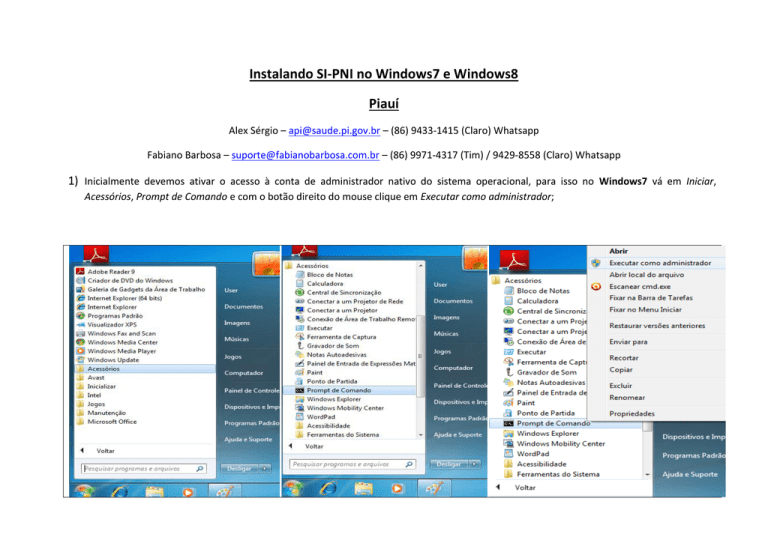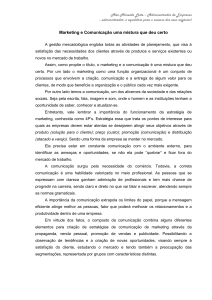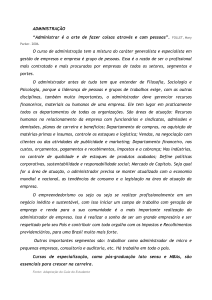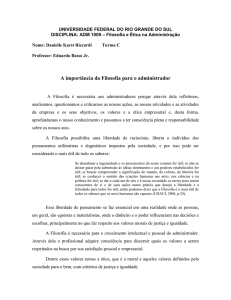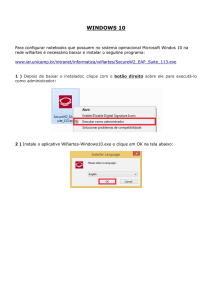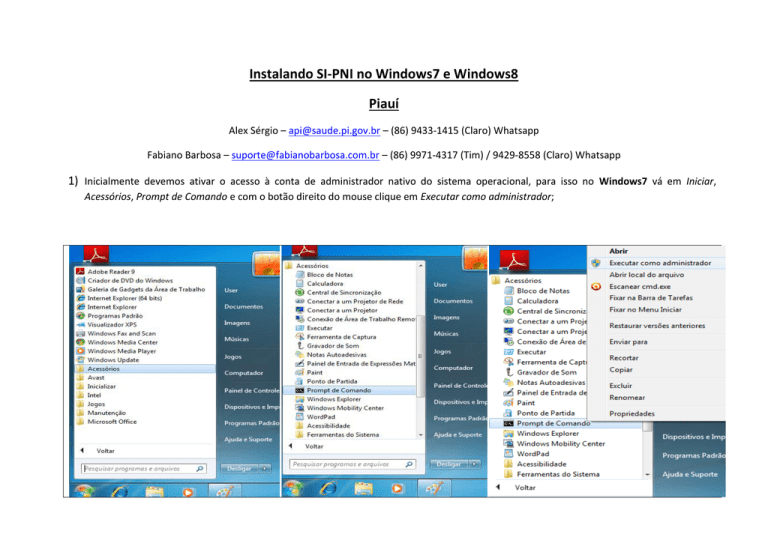
Instalando SI-PNI no Windows7 e Windows8
Piauí
Alex Sérgio – [email protected] – (86) 9433-1415 (Claro) Whatsapp
Fabiano Barbosa – [email protected] – (86) 9971-4317 (Tim) / 9429-8558 (Claro) Whatsapp
1) Inicialmente devemos ativar o acesso à conta de administrador nativo do sistema operacional, para isso no Windows7 vá em Iniciar,
Acessórios, Prompt de Comando e com o botão direito do mouse clique em Executar como administrador;
2) Clique em OK e Sim/Yes para qualquer mensagem que aparecer, na tela do Prompt de Comando digite:
net user administrador /active:yes <enter>
shutdown –l <enter> (shutdown, espaço, sinal “-“, letra L minúsculo)
3) Após o logoff, faça logon com a conta de Administrador;
4) No Windows7 é necessário verificar qual o Tipo de Sistema para usar o instalador específico (32 ou 64bits), para isso clique com o botão
direito do mouse em Computador e selecione Propriedades, em Sistema ele indica o tipo instalado;
5) O instalador deve estar no drive raiz (geralmente C:\);
6) Abra o instalador específico para o Tipo de Sistema da máquina a ser instalado e clique com o botão direito do mouse e Execute como
administrador;
7) DESATIVE O ANTI-VIRUS e proceda normalmente com a instalação do SI-PNI;
8) Ao final da instalação execute o sistema e na tela de configuração inicial (NÃO CONFIGURE O SISTEMA) atualize as instâncias que devem ser
baixadas no site do SI-PNI (http://si-pni.datasus.gov.br);
9) Para ativar a conta de Administrador nativo no Windows8, posicione o cursor no canto superior direito da tela e ao aparecer o menu clique em
Pesquisar, digite Prompt e na área de Aplicativos clique com o botão direito do mouse em Prompt de Comando, no menu inferior clique em
Executar como administrador;
10)
11)
12)
13)
Repita os passos 2, 3, 7 e 8;
No Windows8 use instalador do SI-PNI de 64bits;
Após instalar e atualizar todas as instâncias (NÃO CONFIGURE O SISTEMA), feche a tela de configuração inicial;
Conforme mostrado anteriormente execute novamente o Prompt de Comando como Administrador e digite:
net user administrador /active:no <enter>
shutdown –l <enter> (shutdown, espaço, sinal “-“, letra L minúsculo)
14)
Faça logon com o seu usuário, execute o SI-PNI e finalize as configurações;
Boa Sorte e Sucesso!!!